Word怎么取消回车换行后自动生成标题
设·集合小编 发布时间:2023-02-16 18:24:59 996次最后更新:2024-03-08 10:30:00
很多小伙伴在Word文档中进行办公时,经常会遇到回车后系统自动生成标题的情况,这样有时候就不方便我们进行正文的录入。其实我们可以取消回车换行后自动生成标题的设置,那小伙伴们知道Word文档中怎么取消回车换行后自动生成标题的设置吗,其实取消方法是非常简单的。我们首先点击打开Word文档,接着点击“文件”,点击“选项”,进入“Word选项”窗口后,点击“校对”,点击“自动更正选项”,进入“自动更正”窗口后点击“键入时自动套用格式”,取消勾选“自动编号列表”,点击“确定”就可以了。接下来,小编就来为小伙伴们介绍具体的操作步骤了,感兴趣的小伙伴们快来一起往下看看吧!
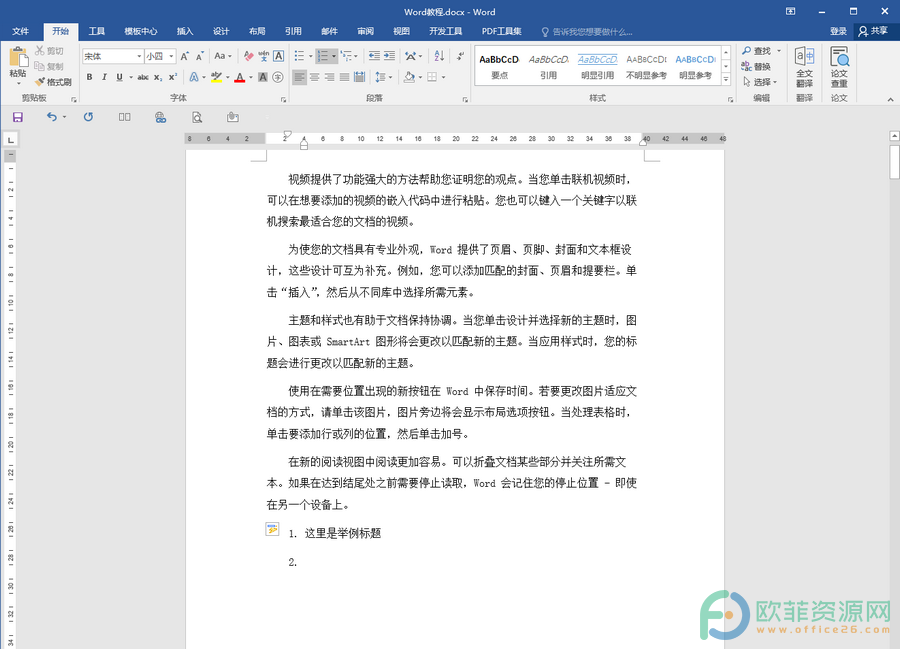
操作步骤
第一步:打开Word文档,点击界面左上角的“文件”;
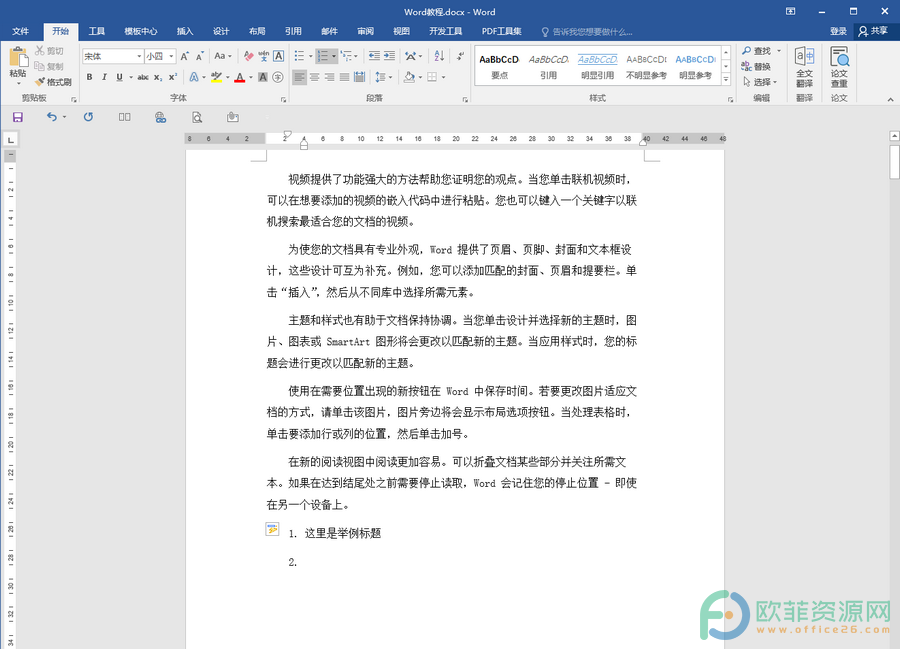
第二步:接着在打开的页面中点击“选项”;

第三步:进入“Word选项”窗口后,点击“校对”,点击“自动更正选项”;

第四步:在打开的“自动更正”窗口,点击“键入时自动套用格式”,取消勾选“自动编号列表”,点击“确定”,回到编辑页面再次回车时就不会自动进行编号了。

以上就是Word文档中取消换行自动标题的方法教程的全部内容了。在自动更正窗口,我们还可以根据自己的实际需要,点击勾选或取消勾选自动项目符号列表,框线,表格等等。
- 上一篇:Word文档怎么清除文字格式
- 下一篇:Word怎么设置第一页纵向第二页横向
相关文章
广告位


评论列表